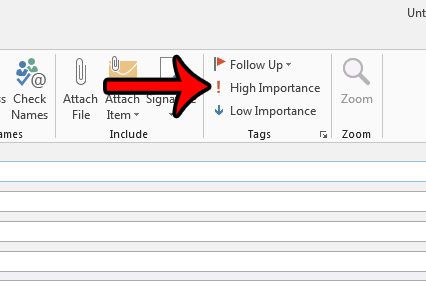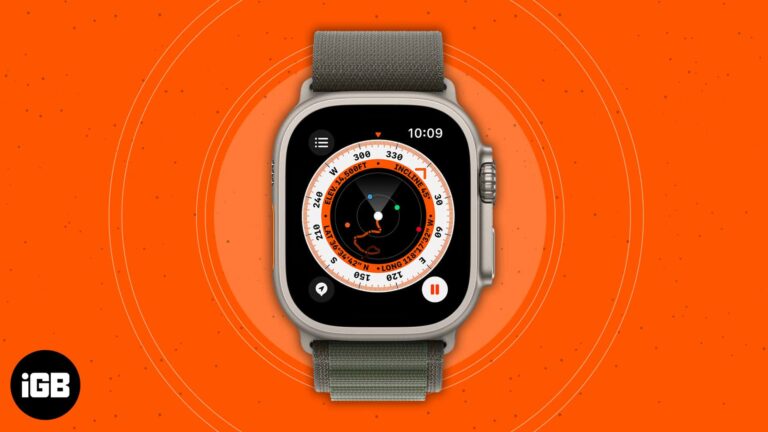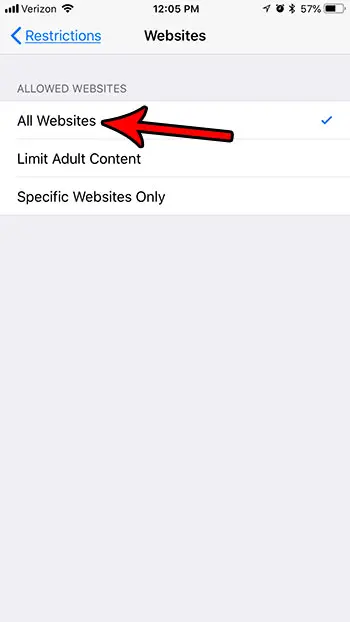Как удалить Valorant на Windows 11: пошаговое руководство
Удаление Valorant на Windows 11 — это простой процесс, который включает доступ к настройкам вашего компьютера и выполнение нескольких простых шагов. Вам нужно открыть меню «Приложения и функции», найти Valorant в списке установленных программ, а затем выбрать его удаление. Это руководство подробно проведет вас через каждый шаг, чтобы вы могли легко удалить Valorant из своей системы.
Как удалить Valorant на Windows 11
В этом разделе мы подробно рассмотрим процесс удаления Valorant на Windows 11. Выполните следующие действия, чтобы убедиться, что вы полностью удалили игру со своего компьютера.
Шаг 1: Откройте «Настройки».
Сначала вам необходимо открыть меню «Параметры» на компьютере с Windows 11.
Для этого нажмите кнопку «Пуск» в левом нижнем углу экрана, а затем нажмите значок шестеренки, чтобы открыть «Настройки». Кроме того, вы можете нажать клавишу Windows + I на клавиатуре, чтобы открыть «Настройки» напрямую.
Программы для Windows, мобильные приложения, игры - ВСЁ БЕСПЛАТНО, в нашем закрытом телеграмм канале - Подписывайтесь:)
Шаг 2: Перейдите в раздел «Приложения».
Далее вам нужно найти раздел «Приложения» в меню «Настройки».
В настройках нажмите на опцию «Приложения» в меню слева. Это перенесет вас в список всех приложений, установленных на вашем компьютере, где мы и найдем Valorant.
Шаг 3: Найдите Valorant
Теперь вам нужно найти Valorant в списке установленных приложений.
Прокрутите список, пока не найдете Valorant. Вы также можете использовать строку поиска в верхней части меню «Приложения и функции», чтобы быстро найти его, введя «Valorant».
Шаг 4: Удалите Valorant
Как только вы нашли Valorant, вы готовы его удалить.
Нажмите на Valorant, а затем нажмите на появившуюся кнопку «Удалить». Появится запрос на подтверждение, спрашивающий, уверены ли вы, что хотите удалить программу. Нажмите «Удалить» еще раз, чтобы начать процесс.
Шаг 5: Подтвердите удаление
Наконец, вам необходимо подтвердить процесс удаления.
Следуйте инструкциям на экране, чтобы завершить удаление. Это может включать нажатие «Далее» несколько раз и ожидание завершения процесса. После завершения Valorant будет удален из вашей системы.
После выполнения этих шагов Valorant будет удален с вашего компьютера с Windows 11. Вы больше не увидите его в списке установленных приложений, а все связанные с ним файлы будут удалены.
Советы по удалению Valorant на Windows 11
- Проверьте наличие остаточных файлов: Иногда удаление оставляет остаточные файлы. Проверьте папку «Program Files», чтобы убедиться, что все удалено.
- Используйте сторонние инструменты: Если у вас возникли проблемы, такие инструменты, как Revo Uninstaller, могут помочь удалить стойкие программы.
- Перезагрузите компьютер: После удаления перезагрузите компьютер, чтобы все изменения вступили в силу.
- При необходимости переустановите: Если вы планируете переустановить Valorant, загрузите последнюю версию с официального сайта Riot Games.
- Проверьте системные ресурсы: Удаление Valorant может освободить системные ресурсы и место на жестком диске. Проверьте доступные ресурсы после удаления.
Часто задаваемые вопросы
Удалится ли мой игровой прогресс при удалении Valorant?
Нет, удаление Valorant не удалит ваш игровой прогресс. Ваш прогресс сохраняется на серверах Riot Games.
Нужно ли мне отдельно удалять Riot Vanguard?
Нет, удаление Valorant также приведет к удалению Riot Vanguard — античит-программы.
Могу ли я переустановить Valorant после его удаления?
Да, вы можете переустановить Valorant в любое время, загрузив его с официального сайта Riot Games.
Почему я не могу найти Valorant в списке приложений?
Если вы не можете найти Valorant, убедитесь, что вы ищете в правильном месте. Перезагрузка компьютера также может помочь.
Есть ли альтернативный способ удалить Valorant?
Да, вы также можете удалить Valorant через Панель управления, перейдя в Программы > Программы и компоненты, а затем выбрав Valorant.
Краткое описание того, как удалить Valorant на Windows 11
- Откройте «Настройки».
- Перейдите в раздел «Приложения».
- Найдите Вэлоранта.
- Удалите Valorant.
- Подтвердите удаление.
Заключение
Удаление Valorant на Windows 11 довольно просто, если следовать шагам, описанным в этом руководстве. Открыв «Настройки», перейдя в раздел «Приложения», найдя Valorant и нажав «Удалить», вы можете быстро удалить игру со своего компьютера.
После того, как вы выполните эти шаги, не забудьте перезагрузить компьютер, чтобы убедиться, что все изменения были применены правильно. Удаление может освободить ценные системные ресурсы и дисковое пространство, что может быть полезно, если вы хотите установить новые программы или игры.
Если у вас возникнут какие-либо проблемы или у вас появятся дополнительные вопросы, не стесняйтесь обращаться за помощью. Помощь всегда доступна, будь то через службу поддержки Riot Games или технические форумы. Так что вперед, очистите свою систему — Valorant-free всего в нескольких кликах!
Программы для Windows, мобильные приложения, игры - ВСЁ БЕСПЛАТНО, в нашем закрытом телеграмм канале - Подписывайтесь:)